Halo semuanya,
apakah kalian mengenal program aplikasi Wingeom dan Cabri 3D v2?
Apa fungsi dari kedua aplikasi tersebut?
Apakah membantu kita dalam proses belajar Matematika?
Yaa, pertanyaan yang cukup menarik untuk dijawab. karena disini saya akan memaparkan pengalaman saya belajar Matematika dengan didukung oleh Wingeom dan Cabri 3D v2.
Kurang lebih sudah 1 semester saya belajar Matematika Dengan Wingeom dan Cabri 3D v2. tentunya banyak kesan yang tercipta dari pengalaman yang cukup lama tersebut.
Asik, bosen, dan menantang.
asiknya karena bisa main-main dengan bangun ruang.
bosen, gara-gara keseringan buka aplikasinyaa. heheee
dan menantang karena ketika saya sedang mengerjakan suatu proyek terkadang rumit dan butuh ketelatenan yang cukup untuk menyelesaikan proyek tersebut.
tapi tenang saja teman-teman, kita bisa mempelajarinya dengan sering-seringlah buka aplikasi tersebut, karena kesalahan kadang sangat membantu kita dalam mempelajari sesuatu :)
Contoh cara membuat kubus sekaligus menghitung volumenya dengan Wingeom :
1. Buka Wingeom
.
2. Klik Window, pilih 3 dim. sehingga muncul jendela seperti ini :
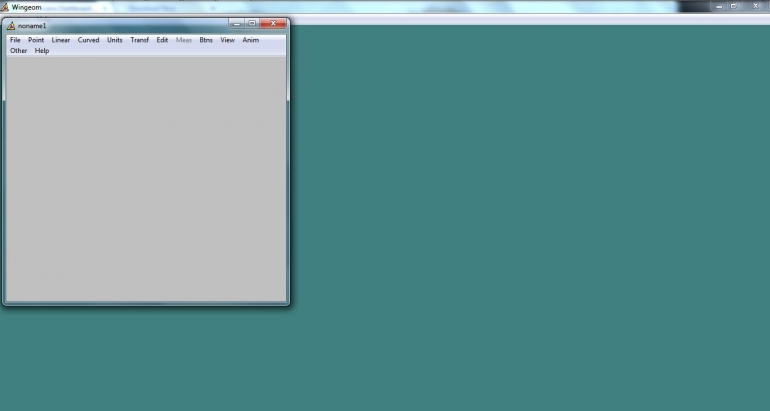
3. Klik Units > Polyhedral > Box.
tentukan panjang, lebar dan tingginya. Contoh saya isikan 3 pada kotak dialog rectangular box, kemudian klik ok.
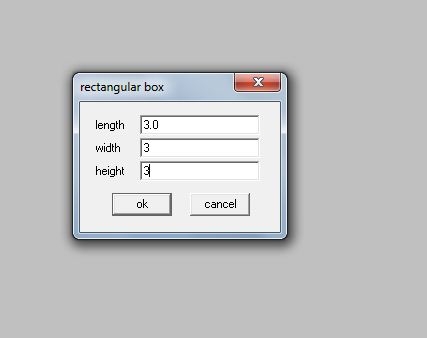
4. Terbentuk sebuah kubus dengan panjang sisi 3 satuan.
Anda bisa menggunakan tombol pada keyboard,
Page Up, untuk memperbesar objek.
Pge Down, untuk memperkecil objek.
Tanda panah, untuk menggeser view ke kanan, kiri, atas atau bawah.
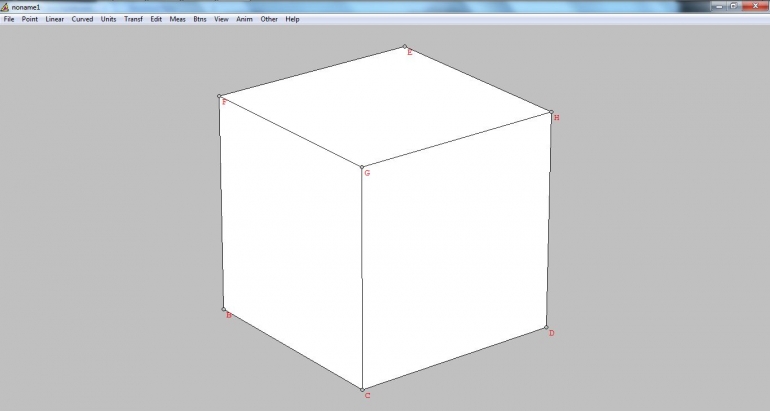
5. Untuk menghitung volume kubus, kita cari tau dulu panjang sisinya, dengan cara klik Menu Meas(measurements), kemudian ketik nama sisi yang akan dihitung panjangnya. contoh BC lalu tekan Enter pada keyboard.
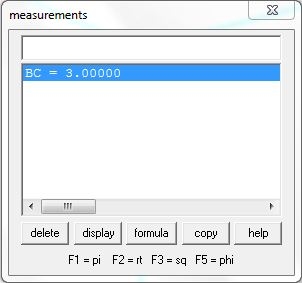
6. Selanjutnya kita hitung volumenya dengan cara yang sama, klik Menu Meas(measurements), kemudian ketikkan rumus volume balok, yaitu BC*CD*DH, kemudian Enter.
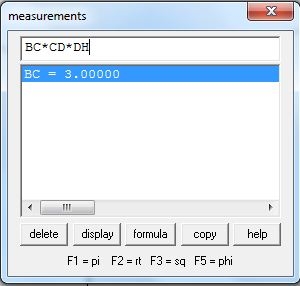
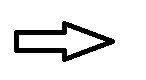
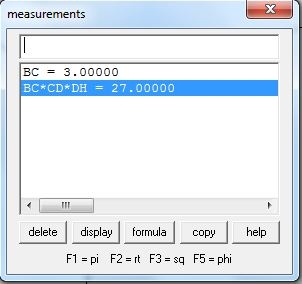
7. Kita sudah tau berpa volume dari kubus yang kita buat tadi. yaitu 27 satuan volume.
Untuk menambahkan teks bisa dilakukan dengan cara klik kanan di bagian jendela yang kosong, lalu ketikkan teks.
Untuk memberikan warna pada bidang, Klik Edit > Liniar Elements. Kemudian muncul kotak dialog edit liniar items. Pilih bidang yang akan diwarnai > klik tombol color > pilih warna > close.
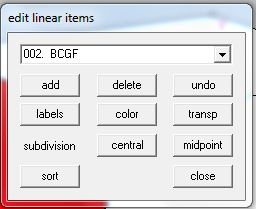
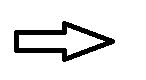
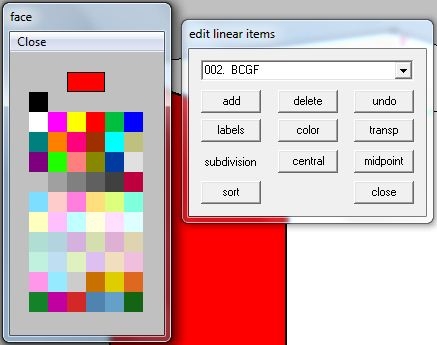
Maka salah satu sisi dari kubus tersebut menjadi berwarna. Lakukan hal yang sama jika ingin mewarnai seluruh sisi kubus.
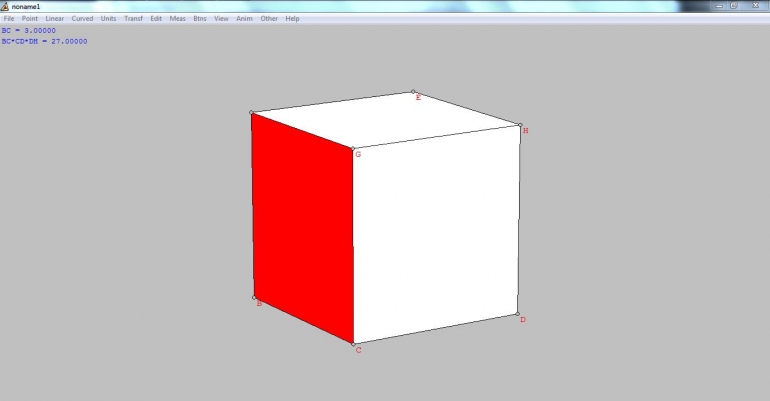
Contoh hasil akhir yang pernah saya buat :
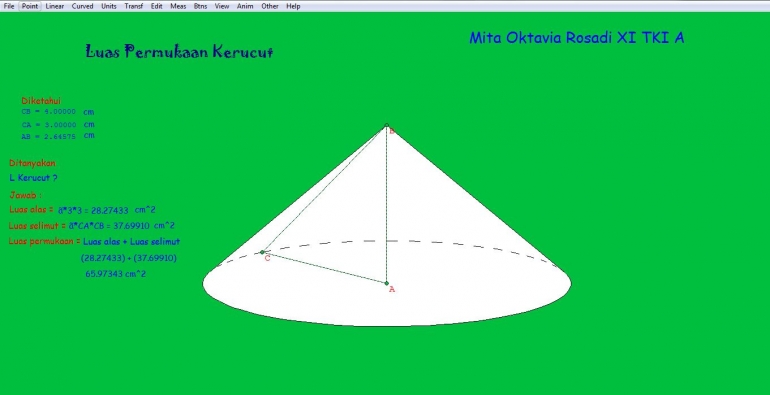
Ya, itulah salah satu proyek saya dengan Wingeom.
Anda juga bisa lihat tutorialnya di http://www.youtube.com/watch?v=C5qk5CTZI90
Selanjutnya yaitu dengan menggunakan Cabri.
Contoh Membuat dan menghitung volume kubus dengan Cabri
1. Buka Cabri.
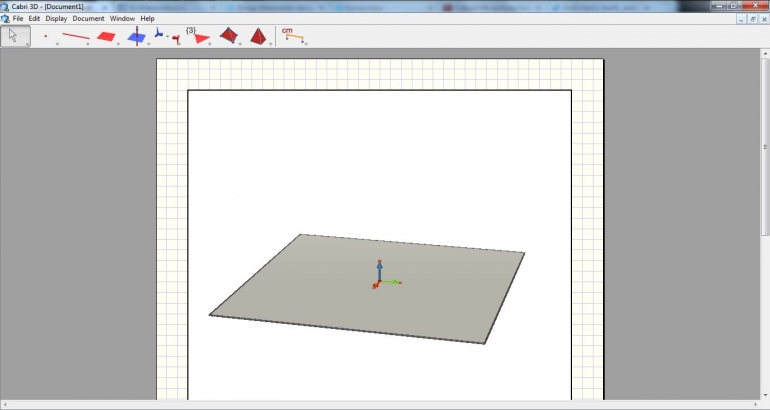
2. Klik Cube.

3. Buatlah kubus dengan cara klik satu kali pada lane, kemudian tarik dan akhiri dengan klik untuk membuat suatu kubus.
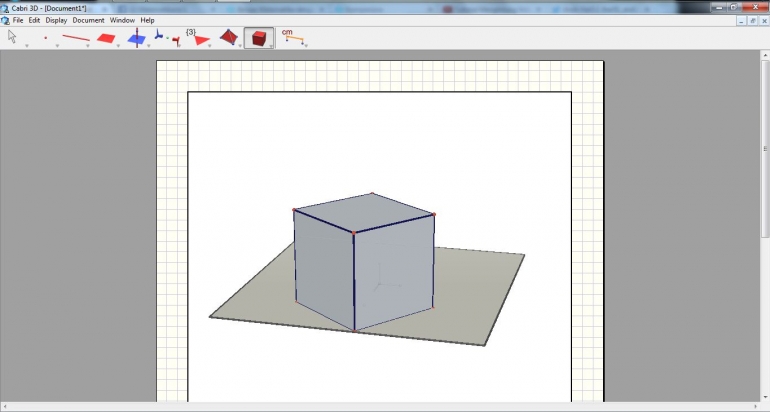
4. Untuk mengetahui panjang sisinya, klik Distance > klik pada kedua titik pada garis yang ingin anda cari tau panjangnya.

Sehingga muncul tampilan seperti ini :
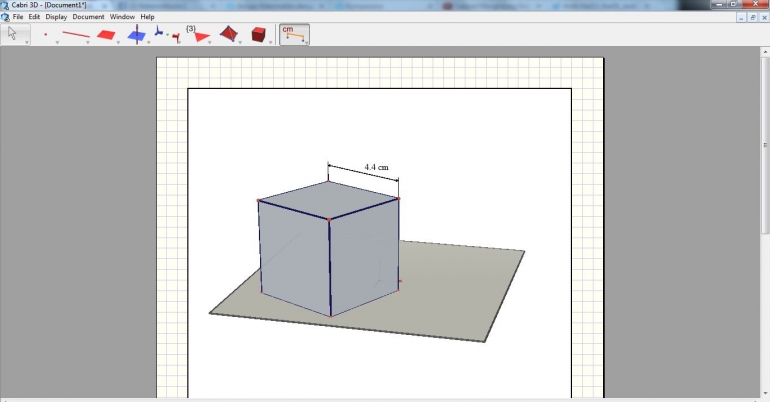
5. Untuk menghitung volumenya, klik volume.

6. Klik pada Kubus yang anda buat tadi.
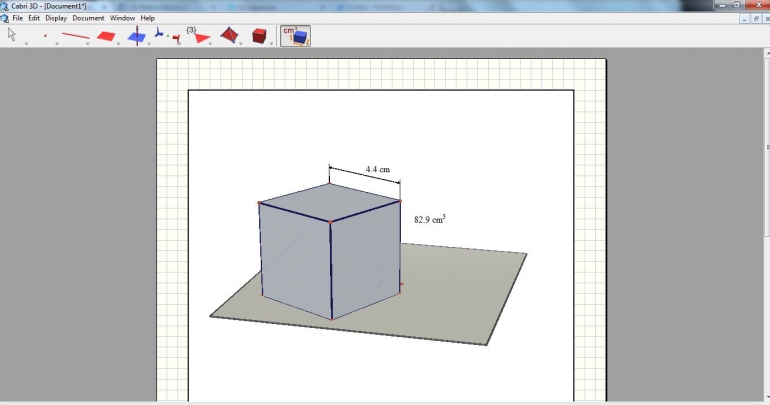
Mangubah warna background bisa dilakukan dengan cara klik kanan pada area kosong > background color > pilih warna yang anda inginkan.
Menambahkan teks dengan cara klik Menu Documents > Add Text Area.
Inilah proyek yang pernah saya dan kelompok buat dengan Cabri 3D v2.
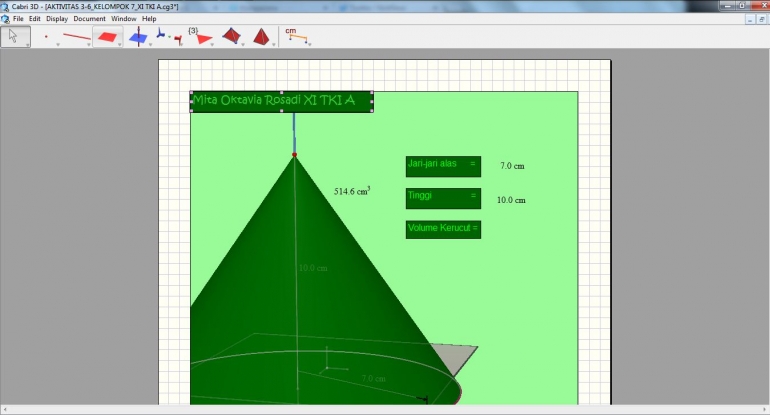
Let's TRY ! ;)
Follow Instagram @kompasianacom juga Tiktok @kompasiana biar nggak ketinggalan event seru komunitas dan tips dapat cuan dari Kompasiana
Baca juga cerita inspiratif langsung dari smartphone kamu dengan bergabung di WhatsApp Channel Kompasiana di SINI


























